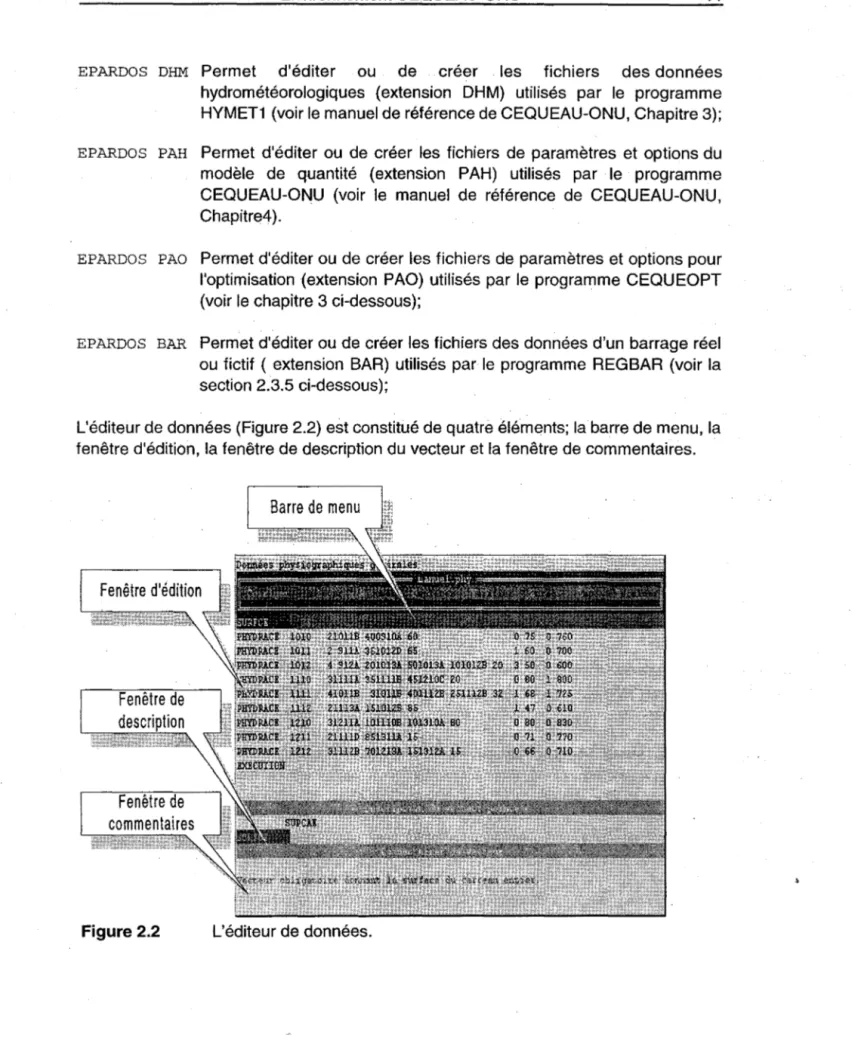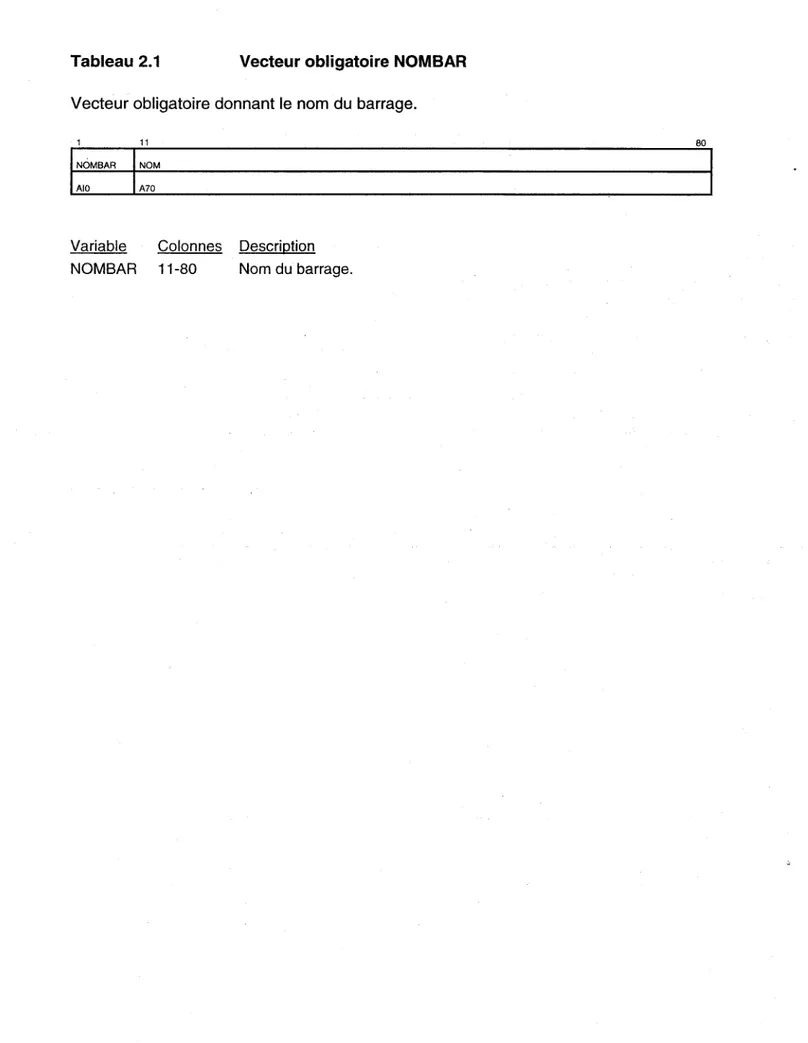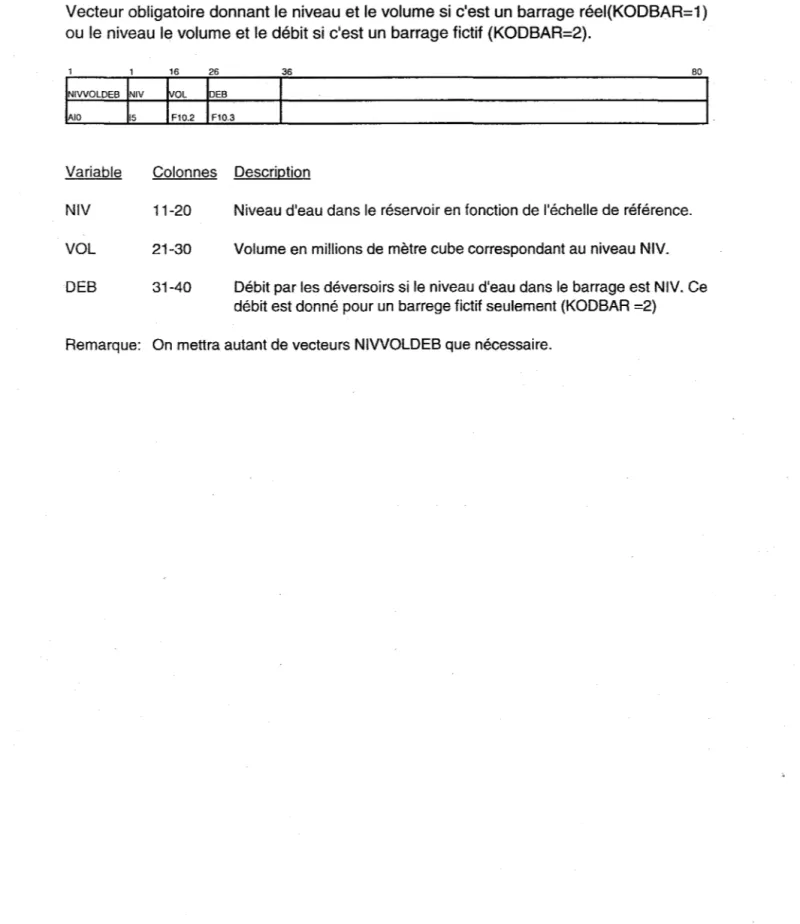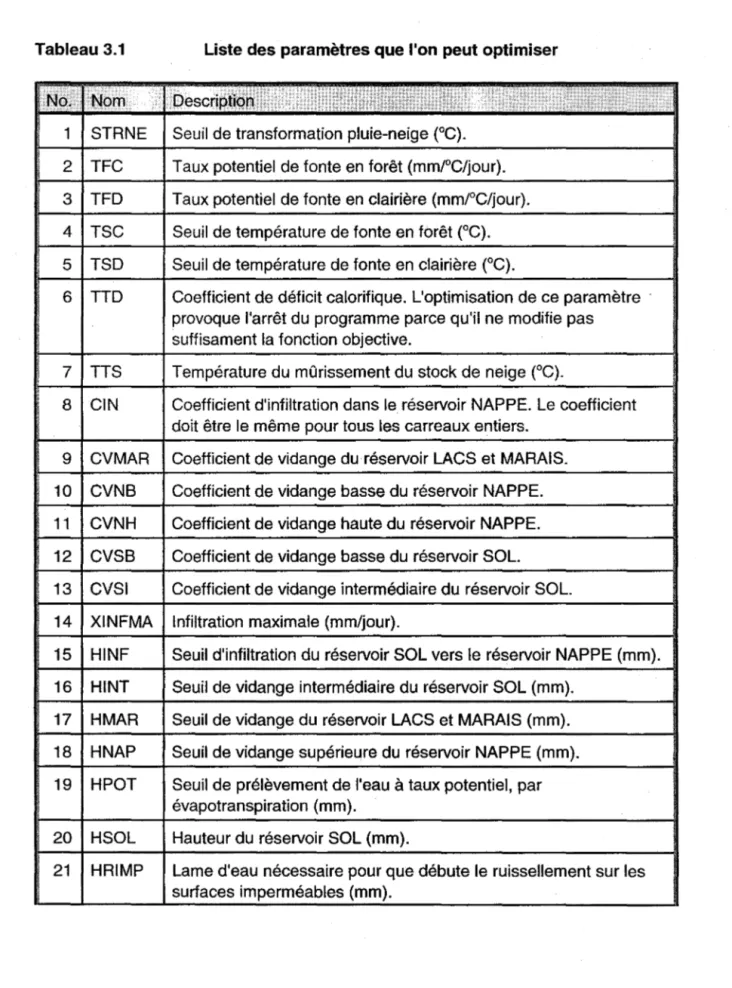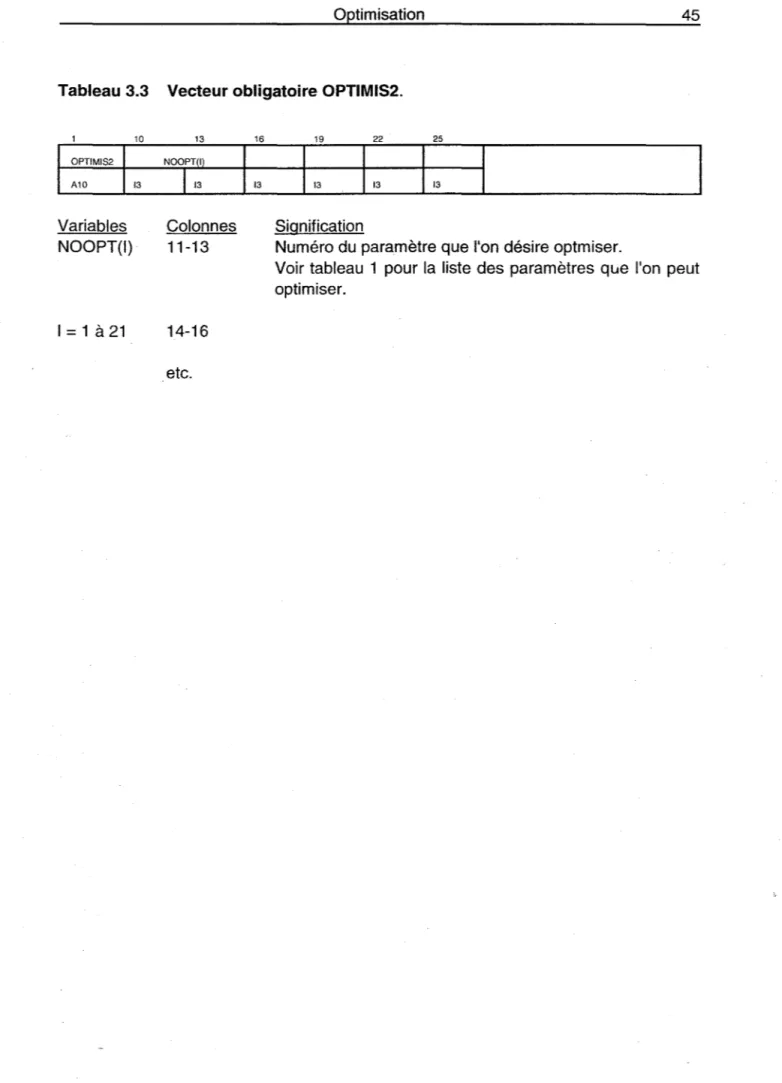DOS Translated Title: Reprint Status: Edition: Author, Subsidiary: Author Role:
Place of Publication: Québec Publisher Name: INRS-Eau Date of Publication: 1998 Original Publication Date: Volume Identification: Extent of Work: v, 47 Packaging Method: pages Series Editor:
Series Editor Role:
Series Title: INRS-Eau, rapport de recherche Series Volume ID: 520
Location/URL:
ISBN: 2-89146-352-8
Notes: Rapport annuel 1997-1998
Abstract: Rapport rédigé pour Organisation des Nations-Unies Call Number: R000520
Guide de l'utilisateur
Version1.0 pour DOS
Guy MORIN Pierre PAQUET Wanda SOCHANSKI
INRS-EAU
III
UnMnilé du QuébecInstitut national de la recherche scientifique
INRS-EAU
(tff!Jti§;:."
ONU - DA ES .~ Organisation des Nations Unies ~
• citer l'origine du modèle dans toutes les publications où le modèle CEQUEAU-ONU aura été employé;
• utiliser le modèle CEQUEAU-ONU pour usage interne seulement; toute étude au profit d'un tiers devra faire l'objet d'une entente préalable avec l'ONU-DAES et l'INRS-Eau;
• ne pas redistribuer les progra,mmes;
• les programmes sont fournis sans engagement ni responsabilité de l'INRS-Eau.
Information et support
M. Guy MORIN INRS-Eau 2800, rue Einstein C.P 7500 Sainte-Foy, (Québec) G1V 4C7 Tél.: (418) 654-2547 Fax: (418) 654-2600 e-mail: guy_morin@inrs-eau.uquebec.caRéférences
à
citer
M. Jean-Michel CHÉNÉ ONU-DAESDivision du Développement Durable
Tél.: (212) 963-8575 Fax: (212) 963-1270 e-mail: chenej@un.org
Morin, G., Paquet, P. et Sochanski, W. (1998). "Le modèle de simulation de quantité CEQUEAU-ONU", GUide de l'utilisateur, version 1.0 pour DOS. Organisation des Nations-Unies et INRS-Eau, Rapport de recherche no 520,43 pp.
Exemple d'application
Desconnets, J.C., Diallo, A. Traore, O., Chéné, J.M., Morin, G. "Exemple d'application du modèle CEQUEAU-ONU: évaluation de l'impact des aménagements sur les écoulements de la rivière Nakambé (Burkina-Faso)". Variabilité des Ressources
en Eaux en Afrique au XXe Siècle - Abidjan, Côte d'Ivoire, novembre 1998.
Conception de la page couverture: Bref Concept sene
ISBN 2-89146-352-8 Dépôt légal 1998
Tous droits de traduction, de reproduction et d'adaptation réservés· © 1998 -Institut national de la recherche scientifique
NOTE
L'Organisation des Nations Unies et l'Institut national de la recherche scientifique - Eau (ci-après nommé INRS-Eau) excluent toute garantie explicite ou implicite relativement à
la qualité du logiciel CEOUEAU-ONU, de sa documentation ou à tout autre matériel qui l'accompagne notamment concernant sa performance et son adéquation à un usage particulier. L'utilisateur de ce logiciel en assume l'entière responsabilité quant à sa qualité et sa performance. L'Organisation des Nations Unies et l'INRS-Eau se réservent le droit de modifier les spécifications et la documentation de ce logiciel sans obligation d'aviser qui que ce soit ni quelque organisme que ce soit de ces modifications.
Compte tenu de la complexité de ce logiciel et du fait qu'il peut contenir des erreurs, il est recommandé à l'utilisateur d'en vérifier les résultats. L'Organisation des Nations Unies, l'INRS-Eau ou toute autre partie impliquée dans la production ou la distribution de ce logiciel ne pourront être tenus responsables en aucune circonstance de tous dommages directs ou indirects découlant de l'utilisation ou de l'impossibilité d'utilisation de ce logiciel ou de sa documentation, et ce même s'ils ont été avisés de l'éventualité de tels dommages. Plus particulièrement mais ne s'y limitant pas, les Nations Unies et l'INRS-Eau n'assument aucune responsabilité quant aux programmes ou aux données entreposées ou utilisées par ce logiciel, incluant le coût de tels programmes ou données. Bien que ce manuel ait été rédigé avec le plus grand soin, des erreurs ou des omissions peuvent y être présentes. Il serait apprécié que les lecteurs qui rencontrent de telles erreurs ou omissions en fassent part à l'Organisation des Nations Unies et à l'INRS-Eau. Ce logiciel est une version modifiée du logiciel CEOUEAU 2.0 développé par l'INRS-Eau. Cette version modifiée a été développée à l'occasion de la modélisation du bassin du Nakambé au Burkina-Faso (BUF/93/02) dans le cadre du sous-programme "Eau et développement régional" sous la direction technique de l'ONU-DAES. La diffusion du modèle hydrologique CEOUEAU-ONU a pour but de promouvoir les études hydrologiques au sein des gouvernements et des institutions de recherche.
Le logiciel et sa documentation ne peuvent être copiés, loués, sous-licenciés, modifiés, adaptés, décompilés ou désassemblés, ni subir d'ingénierie à rebours sans l'autorisation explicite de l'Organisation des Nations Unies et de l'INRS-Eau. La traduction du manuel en d'autres langues est permise à condition que le traducteur obtienne au préalable l'autorisation de l'Organisation des Nations Unies et de l'INRS-Eau et qu'il fasse parvenir une copie de sa traduction à l'Organisation des Nations Unies et à l'INRS-Eau. L'Organisation des Nations Unies et l'INRS-Eau peuvent reproduire les documents ainsi traduits et les distribuer aux pays en développement qui utilisent cette langue. Cependant, l'Organisation des Nations Unies et l'INRS-Eau n'assument aucune responsabilité quant
à la qualité et l'exactitude des documents traduits. Pour obtenir de plus amples informations concernant CEOUEAU-ONU, veuillez contacter le "Chief of the Water Branch, Division for Sustainable Development, Department for Economic and Social Affairs, United-Nations, New York, N.Y., 10017, U.S.A."
Ce document et le logiciel n'ont pas été revus par les services éditoriaux des Nations-Unies et ne font pas partie des documents officiels de l'Organisation.
LISTE DES TABLEAUX ... v
LISTE DES FIGURES ... v
INTRODUCTION ... 1
1 INSTALLATION DE CEOUEAU-ONU ... 3
2 ENVIRONNEMENT CEOUEAU-ONU ... 5
2.1 Description des fichiers ... 5
2.1.1 Les programmes exécutables ... 5
2.1.2 Les fichiers d'aide à l'édition ... 6
2.1.3 Les fichiers de l'exemple ... .' ... : ... 7
2.2 La structure de CEOUEAU-ONU ... 8 2.3 Les programmes ... 9 2.3.1 2.3.1.1 2.3.1.2 2.3.1.3 2.3.1.4 2.3.1.5 2.3.1.6 2.3.1.7 2.3.2 2.3.3 2.3.4 2.3.5 2.3.6 2.3.7 2.3.8 2.3.9 2.3.10 Le programme d'édition des données EPAR DOS ... 10
L'option Corriger ... 12 L'option Enlever. . . 13 L'option Ajouter ... 13 L'option Déplacer ... 13 L'option Vérifier ... 13 L'option Enregistrer ... 14 L'option Terminer ... 15
Le programme de préparation de données PHYCECP ... 15
Le programme de préparation de données HYMET1 ... 16
Le programme de préparation de données HYMET2 ... 18
Le programme de préparation des données de barrages REGBAR 19 Le programme de simulation CEOUEAU ... 21
Le programme de graphiques GRACEO ... 23
Le programme de graphiques BVCEO ... 23
Le programme de graphiques TPFCEQ ... 24
Le programme CEOUEOPT ... 25
3 OPTIMISATION ... 31
3.1 Le programme d'optimisation ... 31
3.2 Optimisation avec ou sans contrainte ... : ... 32
3.3 Fonction objective ... ~ ... 32
3.3.1 Somme des carrées des différences (NOFOB
=
1) ... 333.3.2 Critère NTD (NOFOB
=
2) ... 343.3.3 Somme des différences absolues (NOFOB
=
3) ... 353.3.4 Critère NS (NOFOB
=
4) ... 373.4 Vecteurs de données ... 38
3.5 Les messages d'avertissement et d'erreur. . . 39
3.6 Les erreurs entraînant un arrêt immédiat du programme ... 40
3.6.1 Erreur (dans CEQUEOPT) mauvais numéro de paramètre à optimiser ... " ... 40
3.6.2 Erreur (dans CALCFX) mauvais numéro de paramètre à optimiser ... 40
3.7 Remarques ... 40
LISTE DES TABLEAUX
Tableau 2.1 Vecteur obligatoire NOMBAR ... 27Tableau 2.2 Vecteur obligatoire CODEBAR ... 28
Tableau 2.3 Vecteur obligatoire NIVVOLDEB ... 29
Tableau 2.4 Vecteur obligatoire EXECUTION ... 30
Tableau 3.1 Liste des paramètres que l'on peut optimiser ... 41
Tableau 3.2 Vecteur obligatoire OPTIMIS1 ... 43
Tableau 3.3 Vecteur obligatoire OPTIMIS2 ... 45
Tableau 3.4 Vecteur induit PAROPTxx ... 46
Le modèle de simulation de quantité CEOUEAU-ONU1 fonctionne sous les
environnements DOS ou WINDOWS2
• Ce guide de l'utilisateur décrit l'installation et le
fonctionnement des programmes sous l'environnement DOS.
Ce guide est divisé en trois parties. La première décrit la procédure d'installation de CEOUEAU-ONU pour DOS. La deuxième section traite des principes de base qui vous permettront d'utiliser efficacement tous les programmes qui constituent le logiciel. Finalement, la dernière section traite du programme d'optimisation des paramètres du modèle.
En plus du programme CEOUEAU-ONU permettant la simulation de la quantité de l'eau en rivière, le logiciel inclut également les programmes de préparation des banques de données physiographiques du bassin versant et des banques de données météorologiques et hydrométriques utilisées par le modèle.
Le logiciel comprend également un programme qui peut être utilisé pour préparer les vecteurs NIVEAU, DEBIT ou VOLUME (du fichier des paramètres *.PAH). Ces vecteurs donnent les principales caractéristiques des barrages et sont utilisés pour la modélisation hydrologique des bassins versants chimiques:
Le logiciel comprend également un programme d'optimisation des paramètres hydrologiques du modèle CEOUEAU-ONU,· utilisable sous l'environnement DOS seulement.
Ce programme peut optimiser les paramètres les plus significatif mais ne peut pas optimiser les variations spatiales des paramètres.
Finalement le logiciel comprend un éditeur de données qui permet de créer ou de modifier tous les fichiers utilisés par les programmes.
Morin, G., Paquet, P. et Sochanski, W. (1998). Le modèle de simulation de quantité CEOUEAU-ONU. Manuel de référence. INRS-Eau, rapport de recherche no 519.
2 Morin, G. et Paquet, P. (1998). Le modèle de simulation de quantité CEOUEAU-ONU, Guide de l'utilisateur. Version 1.0 pour Windows. INRS-Eau, rapport de recherche no 521.
IL
diiE
~Hilm Ut:!
; Uli
il!l~ Ji
Il
ummCEOUEAU-ONU doit être installé sur un disque rigide qui dispose d'au moins 3MO d'espace libre. L'installation doit se faire sur le DOS et non dans une fenêtre DOS de WINDOWS. Il Y a deux façons de lancer l'installation. La première copie les fichiers dans un répertoire appelé CEODOS tandis que la deuxième permet de choisir son propre répertoire pour l'installation.
Pour installer le programme CEOUEAU-ONU dans un répertoire appelé CEODOS: 1 sur le DOS, tapez A: et la touche [Entrée] (ou B: et [Entrée]) si la disquette
CEOUEAU-ONU pour DOS est en A: (ou B:); 2 tapez INSTALLE C: si votre disque rigide est C:
(ou INSTALLE D: si votre disque rigide est D:, etc.). Exemple:
A:
INSTALLE C:
Dans cet exemple, la disquette CEOUEAU-ONU pour DOS a été mise dans l'unité A: et CEOUEAU-ONU s'installera dans C:\CEODOS.
Pour installer le programme CEOUEAU-ONU dans un autre répertoire que \CEODOS: 1 sur le DOS, tapez A: et la touche [Entrée] (ou B: et [Entrée]) si la disquette
CEOUEAU-ONU pour DOS est en A: (ou B:);
2 tapez INSTALLE C: "répertoire" où "répertoire" est le nom du répertoire où sera installé CEOUEAU-ONU.
4 CEQUEAU-ONU pour DOS, Guide de l'utilisateur
Exemple:
A:
INSTALLE D: \SIMULATION\CEQD
Dans cet exemple, CEQUEAU-ONU s'installera dans D:\SIMULATION\CEQD. Remarquez:
• un espace est nécessaire entre "D:" et "\SIMULATION\CEQD";
• \SIMULATION\CEOD commence par la barre oblique (\), qui signifie que ce sous-répertoire se place sous la racine (root);
• le sous-répertoire D:\SIMULATION doit exister (mais pas nécessairement D:\SIMULATION\CEQD).
En résumé, pour installer CEQUEAU-ONU sur le disque D:, utilisez une des deux commandes suivantes:
INSTALLE D:
ou
INSTALLE D: "répertoire"
Si ce répertoire existe déjà (une installation de CEQUEAU-ONU a déjà été faite), la version actuelle de CEQUEAU-ONU remplacera toute version qui existe déjà dans le même répertoire.
Une fois CEOUEAU-ONU installé sur le disque rigid.e, vous devez inclure le répertoire où CEQUEAU-ONU a été installé dans le paramètre PATH du DOS. Consultez également les recommandations les plus récentes sur CEOUEAU-ONU qui sont fournies, s'il ya lieu, dans le fichier LlSEZMOI.TXT.
1.. 1
1 !II i
!
ii
1 tHHlldH
lU
2.1·
Description des fichiers
Suite à l'installation, on retrouve une série de fichiers servant à l'exécution des différents programmes de CEOUEAU-ONU. Ces fichiers sont les programmes exécutables et les fichiers d'aide à l'édition. Ils sont normalement installés dans un répertoire appelé CEODOS. Un deuxième répertoire, découlant de ce dernier, contient les fichiers de l'exemple modélisant la rivière EATON. Ce répertoire est nommé EATON.
2.1.1 Les programmes exécutables
Les programmes exécutables (extension EXE) qui se trouvent dans le répertoire principal U\CEOUEAU-ONU U sont les suivants:
DOS4GW.EXE
Programme nécessaire pour exécuter les programmes compilés avec FORTRAN WATCOM F77/386. Ce fichier doit être dans un répertoire inclus dans le paramètre PATHdu DOS.
PHYCECP .EXE
Programme utilisé pour la préparation des données physiographiques. HYMET1.EXE
Programme pour préparer les données météorologiques et hydrométriques. HYMET2.EXE
Programme pour compléter les données météorologiques manquantes et calculer les moyennes mensuelles et annuelles des données météorologiques et hydrométriques.
6 CEQUEAU-ONU pour DOS, Guide de l'utilisateur
CEQUEAU.EXE
Programme pour la simulation hydrologique. CEQUEOPT.E)Œ
Programme qui permet de déterminer automatiquement la valeur optimale (minimise la différence entre les débits observés et calculés) des paramètres hydrologiques du modèle CEOUEAU-ONU.
GRACEQ.EXE
Programme pour visualiser à l'écran différents graphiques montrant les débits observés et calculés (critère d'ajustement graphique).
BVCEQ.EXE
Programme pour visualiser à l'écran les carreaux entiers sur le bassin versant principal et les sous-bassins versants avec une station hydrométrique. Le programme permet également de montrer la distribution spatiale sur le bassin versant de quelques données météorologiques.
TPFCEQ.EXE
Programme pour tracer à l'écran la température moyenne de l'air, la pluie et la fonte calculées par le modèle sur le bassin versant principal et les sous-bassins versants possédant une station hydrométrique.
EPARDOS.EXE
Programme qui permet de créer ou de modifier tous les fichiers utilisés par les programmes de traitement des données ou de simulation.
REGBAR.EXE
Programme qui permet de préparer les vecteurs NIVEAU, VOLUME ou DEBIT des barrages fictifs ou réels.
2.1.2 Les fichiers d'aide à l'édition
Les fichiers d'aide à l'édition (extension HLP) servent au programme d'édition des données EPAR.EXE. On doit les retrouver dans le répertoire principal de CEOUEAU-ONU:
EPARPHY.HLP
Fichier d'aide pour préparer le fichier de données physiographiques (extension.PHY) utilisé par le programme PHYCECP.
EPARBV.HLP
Fichier d'aide pour préparer le fichier de données du bassin versant (extension.BV) utilisé par le programme PHYCECP.
EPARRIV.HLP
Fichier d'aide pour préparer le fichier de données physiographiques des rivières (extension.RIV) utilisé par le programme PHYCECP.
EPARDHM.HLP
Fichier d'aide pour 'préparer le fichier de données hydrométéorologiques (extension.OHM) utilisé par le programme HYMET1.
EPARBAR.HLP
Fichier d'aide pour préparerJes données des barrages fictifs ou réels (extension.BAR) utilisé par le programme REGBAR pour préparer les vecteurs induits NIVEAU, VOLUME ou DEBIT.
EPARPAO.HLP
Fichier d'aide pour préparer le fichier des paramètres d'optimisation (extension.PAO) utilisé par le programme CEQUEOPT.
EPARPAH.HLP
Fichier d'aide pour préparer ,le fichier des paramètres de simulation hydrologique (extension.PAH) utilisé par le programme CEQUEAU-ONU.
2.1.3 Les fichiers
de
l'exemple'
Les fichiers de l'exemple co'nstituent les données préparées pour le bassin versant de la rivière Eaton. Ces fichiers sont utilisés dans la section suivante pour montrer toutes les étapes nécessaires pour la simulation d'un bassin versant. Suite à l'installation, les fichiers suivants se retrouvent dans un répertoire \EATON découlant du répertoire de CEQU EAU-ONU:
EATON.PHY
Ce fichier contient toutes les informations des carreaux entiers du bassin versant de la rivière EATON.
EATON.RIV
Ce fichier contient les caractéristiques physiques des tronçons de rivières sur quelques carreaux partiels dLJ bàssin versant de la rivière EATON.
8 CEOUEAU-ONU pour DOS, Guide de l'utilisateur
EATON.BV
Ce fichier contient toutes les informations relatives au bassin versant de la rivière Eaton que l'on veut préparer.
EATON.DHM
Ce fichier contient les numéros des stations météorologiques et hydrométriques que l'on veut utiliser ainsi que les noms des fichiers correspondants.
EATON.PAO
Ce fichier contient un exemple des vecteurs lus par le programme CEOUEOPT pour optimiser quelques paramètres.
EATON.PAH
Ce fichier contient un exemple des vecteurs lus par le programme CEOUEAU-ONU pour effectuer une simulation des débits de la rivière Eaton.
EATBAR1.BAR
Ce fichier contient un exemple des vecteurs lus par le programme REG BAR pour effectuer la préparation des vecteurs NIVEAU et DEBIT d'un barrage fictif.
*.MET
Tous les fichiers portant l'extension MET contiennent les données météorologiques journalières (température maximale et minimale de l'air, la pluie et la neige) pour toutes les années disponibles et pour toutes les stations météorologiques que l'on
veut utiliser pour la simulation des débits de la rivière Eaton.
*.DEB
Tous les fichiers portant l'extension DEB contiennent les données hydrométriques journalières pour toutes les années disponibles et pour toutes les stations disponibles sur le bassin versant de la rivière Eaton.
2.2 La structure de CEQUEAU-ONU
La Figure 2.1 montre la structure d'un traitement de simulation CEOUEAU-ONU sous DOS. On y trouve les programmes ainsi que les fichiers de données décrits à la section précédente.
Données non-préparées Données générolesdes correaux (.,PHY) Données bassin versant ( •. BV) Données riv~res ( •. RIV) Stotions hj«lromériqL~s mètéorolog~ues ( •. DHM) Figure 2.1
Programmes de Données préparées Modules de simulation Résultats de préparation des données Données physiagrophiques préparées (.PBR) Poramètres quanlité ( •. PAH) hj«lrométriques mètéor~OIJiqtres
Structure générale de CEQUEAU-ONU.
simulation Quantité ('.StM) ('.OJO) ('.OME) ('.OS?) ('.TPF) ('.OFI) ('.ERS) légende
o
FichierfoumiparfusagerU
Fichier résuHanl d'un Irailemenl TraitementLes fichiers sont décrits en détails à la Section 1 du Manuel de référence de CEQUEAU-ONU.
2.3 Les programmes
Pour que les programmes relatifs au modèle CEQUEAU-ONU puissent être lancés de n'importe quel répertoire, il est nécessaire d'introduire dans le paramètre PATH du DOS le répertoire où les programmes exécutables et les fichiers d'aide à l'édition (extension.HLP) sont installés.
10 CEOUEAU-ONU pour DOS, Guide de l'utilisateur
Pour illustrer l'utilisation des programmes, nous utiliserons les données du bassin versant de la rivière Eaton. Avant de faire une simulation, nous préparerons les fichiers nécessaires au modèle. Du répertoire EATON, vous devez faire toutes ces étapes pour être capable de lancer les programmes de simulations.
2.3.1 Le programme d'édition des données EPARDOS
L'éditeur de données permet de créer ou de modifier facilement les fichiers de données. Il est conçu de façon à assurer la conformité du format des données avec celui requis par les traitements de préparation des données et de simulation. Ainsi, l'éditeur offre la possibilité de vérifier les données quant à leur format, pour chacun des champs, en plus d'offrir en permanence des commentaires sur le champ actif.
L'éditeur permet également de mettre en ordre les vecteurs de données et de vérifier les erreurs dues aux vecteurs manquants ou en trop. L'éditeur prépare les nouveaux fichiers en introduisant les vecteurs de données obligatoires.
Tous les fichiers lus par les programmes peuvent être créés ou édités à l'aide de l'éditeur de données de CEOUEAU-ONU. Cet éditeur est accessible à l'aide du programme EPAR en spécifiant le type de fichier que l'on désire éditer.
Par exemple pour éditer le fichier des données physiographiques on lance le programme en tapant:
EPARDOS PHY
Dans ce cas l'éditeur utilise le fichier EPARPHY.HLP afin de se conformer au format des données physiographiques. Sept fichiers d'aide différents peuvent être utilisés afin de créer ou d'éditer autant de types de fichiers de données. Voici donc les commandes servant à lancer<I'éditeur approprié au fichier à éditer:
EPARDOS PHY Permet d'éditer ou de créer les fichiers des données générales des carreaux (extension PHY) utilisés par le programme PHYCECP (voir le manuel de référence de CEOUEAU-ONU, Chapitre 3).
EPARDOS BV Permet d'éditer ou de créer les fichiers des données du bassin versant (extension SV) utilisés par le programme PHYCECP (voir le manuel de référence de CEOUEAU-ONU, Chapitre 3);
EPARDOS RIV Permet d'éditer ou de créer les fichiers des données des rivières (extension RIV) utilisés par le programme PHYCECP (voir le manuel de référence de CEOUEAU-ONU, Chapitre 3);
EPARDOS DHM Permet d'éditer ou de créer les fichiers des données hydrométéorologiques (extension OHM) utilisés par le programme HYMET1 (voir le manuel de référence de CEQUEAU-ONU, Chapitre 3); EPARDOS PAH Permet d'éditer ou de créer les fichiers de paramètres et options du modèle de quantité (extension PAH) utilisés par le programme CEQUEAU-ONU (voir le manuel de référence de CEQUEAU-ONU, Chapitre4).
EPARDOS PAO Permet d'éditer ou de créer les fichiers de paramètres et options pour l'optimisation (extension PAO) utilisés par le programme CEQUEOPT (voir le chapitre 3 ci-dessous);
EPARDOS BAR Permet d'éditer ou de créer les fichiers des données d'un barrage réel ou fictif ( extension BAR) utilisés par le programme REGBAR (voir la section 2.3.5 ci-dessous);
L'éditeur de données (Figure 2.2) est constitué de quatre éléments; la barre de menu, la fenêtre d'édition, la fenêtre de description du vecteur et la fenêtre de commentaires.
Barre de menu
Fenêtre d'édition
12 CEQUEAU-ONU pour DOS, Guide de l'utilisateur·
Pour accéder aux items de la barre de menu, vous devez annuler toute fonction en cours, y compris celle d'édition dans laquelle vous vous trouvez au lancement de l'éditeur. Pour annuler une fonction, appuyez sur la touche ESC.
Pour sélectionner un item du menu, positionnez le curseur sur l'option désirée à l'aide des touches de déplacement du clavier et appuyez sur la touche ENTREE.
Il est également possible d'activer la fonction voulue en appuyant sur la lettre mnémonique (en rouge) de l'option désirée.
La souris n'est pas active dans l'éditeur de données. Les déplacements du curseur doivent se faire à l'aide des touches de déplacement du clavier. Ceci est valide tant pour la fenêtre d'édition que pour les menus ou les boîtes de dialogue.
2.3.1.1 L'option Corriger
L'option Corriger donne accès à la fenêtre d'édition. Elle permet de sélectionner un vecteur de données et de le corriger champ par champ. Cette option est active dès que l'éditeur est lancé.
Lorsque le curseur est positionné sur le nom d'un vecteur, la fenêtre de description montre le nom suivi de celui de chacun des champs composant le vecteur. La fenêtre de commentaire offre une description générale du vecteur;
Lorsque le curseur est déplacé sur un champ de données, le nom de ce champ ainsi que le format de la variable concernée sont affichés sur la barre d'entête de la fenêtre de description. La fenêtre de commentaires donne une description du champ.
Les commentaires peuvent excéder les trois lignes qui apparaissent dans cette fenêtre. Dans ce cas vous n'avez qu'à utiliser les touches PgUp et PgDn pour accéder à la totalité du texte.
Chaque champ de saisi peut adopter trois formats: caractères, entier et réel. Le format de chacun des champs apparaît dans la fenêtre de description du vecteur. Le format caractères est représenté par des 'A' et le format entier par des '9'. Le format réel est composé d'une première série de '9' représentant la partie entière, suivi d'une autre série de '9' représentant la partie décimale, le tout séparé par un point. La quantité de '9' ou de 'A' représente le nombre maximum de caractères que la donnée peut comporter. Lorsqu'une donnée est entrée, sa conformité avec le format de son champ est vérifiée. S'il ya erreur, un message apparaît sur la barre de titre de la fenêtre de description du vecteur.
2.3.1.2
L1option EnleverCette option vous permet d'enlever un vecteur de données. Choisissez l'option Enlever puis placez le curseur sur le vecteur à supprimer et appuyez sur la touche ENTREE. Le vecteur sera enlevé si possible, sinon un avertissement sera donné.
2.3.1.3
L1option AjouterCette option vous permet d'ajouter un vecteur de données. L'éditeur offre alors la liste des vecteurs pouvant être ajoutés. Pour certains vecteurs, vous devez ensuite préciser si le vecteur à ajouter fait ou non partie d'une simulation discontinue.
Dans le cas d'une simulation discontinue, vous devez indiquer l'endroit où vous voulez insérer ce vecteur. Cette position doit être suivant le vecteur EXECUTION. Le vecteur sera placé immédiatement sous le vecteur que vous spécifiez à l'aide du curseur. Dans le cas où la simulation n'est pas discontinue, l'éditeur place automatiquement le vecteur au bon endroit.
2.3.1.4
L1option DéplacerL'option Déplacer permet de déplacer des vecteurs de données. La nouvelle position doit être valide pour le type de vecteurs que vous déplacez. Dans le cas où un vecteur est déplacé à une position qui n'est pas valide, l'éditeur mettra automatiquement en ordre les vecteurs.
2.3.1.5
L1option VérifierL'option Vérifier permet de vérifier la conformité des vecteurs aux règles de format régissant le type de fichier en cours d'édition. L'éditeur affichera selon le cas les avertissements ou erreurs.
Habituellement, un avertissement n'entraîne pas d'erreurs lors de la simulation ou de la préparation des données mais risque de compromettre l'exactitude des résultats de simulation. Les avertissements pouvant découler d'une vérification sont:
Avertissement: vecteur obligatoire NOMVECTEUR créé mais non corrigé.
Cet avertissement survient lorsque les valeurs par défauts générées pour les nouveaux vecteurs n'ont pas été corrigées. S'il y a lieu, corrigez les vecteurs mentionnés.
14 CEOUEAU-ONU pour DOS, Guide de l'utilisateur
Avertissement: Vérifier l'ordre des vecteurs induits.
Cet avertissement apparaît lorsqu'il y a des vecteurs induits qui peuvent être positionnés à plus d'un endroit.
Les erreurs pouvant découler d'une vérification sont:
Erreur: le vecteur obligatoire NOM VECTEUR est manquant.
Ajoutez ce vecteur à votre liste de vecteurs.
Erreur: il yan vecteur(s) NOMVECTEUR de trop.
Enlevez les vecteurs mentionnés.
Erreur: il manque au moins un vecteur induit NOMVECTEUR.
Ajoutez le vecteur induit mentionné.
Erreur: vecteur NOM VECTEUR invalide.
Le vecteur ne trouve pas de correspondance dans les vecteurs valides pour ce type de fichier. Enlevez ce vecteur ou corrigez son nom.
Erreur: il manque un vecteur sentinelle NOMVECTEUR.
Ajoutez le vecteur sentinelle. Pour ajouter un vecteur sentinelle, ajoutez un vecteur avec les valeurs par défaut et le vecteur sentinelle sera créé. Enlevez ensuite le vecteur non désiré pour ne conserver que le vecteur sentinelle.
Pour plus de détails sur ces erreurs ou avertissements, consultez le Manuel de référence de CEOUEAU-ONU.
2.3.1.6 L'option Enregistrer
L'option Enregistrer vous permet de sauvegarder les modifications que vous avez apportées au fichier de données. Une boîte de dialogue est appelée, offrant la possibilité de renommer le fichier. Si vous proposez comme nouveau nom celui d'un fichier existant, un message vous prévient que le fichier existant sera écrasé. Il est alors toujours temps d'annuler la fonction ou de choisir un autre nom.
Lorsque vous enregistrez un fichier que vous avez modifié, la version originale sur disque est renommée nomdefichier.bak, nomdefichiercorrespondant au nom du fichier. Si vous voulez revenir à la version originale, vous n'avez qu'à récupérer le fichier nomdefichier.bak
à l'aide de l'éditeur de données et le renommer avec l'extension appropriée
à
son type dedonnées. Prenez garde au fait que, normalement, tous les fichiers de données d'un même projet portent un nom identique, associé à l'extension correspondante. Ainsi, un seul
dernier fichier de données que vous avez modifié. Il n'y aura donc qu'un fichier .de sauvegarde de l'original par projet et non un par type de fichier de données.
2.3.1.7 L'option Terminer
L'option Terminer vous permet de quitter l'éditeur afin de revenir à l'environnement CEQUEAU-ONU. Si des modifications ont été apportées depuis la dernière sauvegarde, il vous sera proposé d'enregistrer le fichier avant de quitter l'éditeur.
2.3.2 Le programme de préparation de données PHYCECP
Pour préparer la banque de données physiographiques et de drainage on utilise le programme PHYCECP. Les opérations suivantes sont nécessaires pour exécuter le programme. Pour cet exemple, on utilise les données de la rivières Eaton fournies sur la disquette d'installation. On suppose qu'elles ont été copiées sur le disque 0: dans le répertoire CEQOOS\EATON lors de l'installation et que les programmes sont lancés à partir de ce répertoire:
On lance le programme en tapant: PHYCECP
À la première question de PHYCECP:
Donner le répertoire et le nom du fichier (sans extension ni point) des données physiographiques des carreaux (. PHYl
Fichier disponible dans le répertoire courant: D:\CEQDOS\EATON
EATON
On donne le nom du fichier pour la rivière Eaton. Il n'est pas nécessaire de donner le répertoire car on est déjà dans le répertoire Eaton:
EATON·
À la deuxième question:
Avez vous les données physiographiques des rivières sur fichier (extension .RIV). Si vous ne les avez pas le
programme les estime) 0
=
NON 1=
OUIon signale qu'on a les données en tapant:
16 CEQUEAU-ONU pour DOS, Guide de l'utilisateur
À la troisième question:
Donner le répertoire et le nom du fichier (sans extension ni point des données physiographiques des rivières (.RIV)
Fichier disponible dans le répertoire courant: D:\CEQDOS\EATON EATON
on donne le nom du fichier préparé pour la rivière Eaton:
EATON
À la quatrième question:
Donner le répertoire et le nom du fichier (sans extension ni point des données du bassin versant (.BV)
Fichier disponible dans le répertoire courant: D: \CEQDOS\EATON
EATON
on donne le nom du fichier préparé pour la rivière Eaton:
EATON
À la fin, s'il n'y a pas d'erreur, le programme écrit:
Préparation des données physiographiques réussie.
Consultez le fichier ( _ _ .EBV) pour vérifier la précision.
Trois fichiers seront créés par ce programme, soient: EATON.PBR, EATON.ERP et EATON.EBV.
Si une erreur est détectée par le programme, le message suivant est écrit:
Les données physiographiques sont
incorrectes. Consultez le fichier _ _ _ .ERP) .
2.3.3 Le programme de préparation de données HYMET1
Ce programme est utilisé pour créer le fichier des données météorologiques et hydrométriques et pour calculer le nombre de données réelles pour chacune des stations. Pour exécuter le programme à l'aide des données de la rivière Eaton, les opérations suivantes sont nécessaires:
On lance le programme: HYMETI
À la première question de HYMET1:
Donner le répertoire et le nom du fichier (sans extension ni
point) des vecteurs DONNEES-HYDRO-METEO (.DHM)
Fichier disponible dans le répertoire courant: D:\CEQDOS\EATON
EATON
on donne le nom du fichier préparé pour la rivière Eaton: EATON
ATTENTION: les deuxième et troisième vecteurs du fichier des données hydrométéorologiques (.DHM) donnent les répertoires où se trouvent les fichiers des données météorologiques (.MET) et des données des données hydrométriques (.DES). Les répertoires contenus dans ces fichiers peuvent différer de ceux où les fichiers se trouvent réellement.
À la deuxième question:
Donnez le nom du fichier des résultats avec le répertoire (répertoire plus maximum 8 lettres sans extension ni point 3 fichiers seront crées:
Le fichier "REP\NOM".HM : données hydro-inéteo non comblées
Le fichier "REP\NOM".HMN nombre de données disponibles
Le fichier "REP\NOM".ERH : fichier des erreurs.
L'utilisateur doit donner le nom qu'il désire. Normalement, on utilise un nom qui identifie la rivière et les années pour lesquelles le fichier est préparé. Dans cet exemple les données de la rivière Eaton sont préparées pour les années 1972 à 1975 on peut donner le nom:
EAT7275
À la fin, s'il n'y a pas d'erreur, le programme, écrit: Préparation des données
hydrométéorologiques (partie 1) réussie.
18 CEQUEAU-ONU pour DOS, Guide de l'utilisateur
Si une erreur est détectée par le programme, le message suivant est écrit: Les données hydrométéorologiques (partie 1)
sont incorrectes. Consultez le fichier ( .ERH) .
2.3.4 Le programme de préparation de données HYMET2
Le programme HYMET2 est utilisé pour compléter, si nécessaire, les données météorologiques préparées avec le programme HYMET1 et calculer les moyennes mensuelles et annuelles des données météorologiques et hydrométriques. Pour faire exécuter le programme avec les données de la rivière Eaton, les opérations suivantes sont nécessaires:
On lance le programme: HYMET2
À la première question de HYMET2:
Donner le répertoire et le nom du fichier (sans extension ni point) des données Hydro-Météo non comblées ( ____ .HM ).
3 fichiers seront crées:
Le fichier "REP\NOM".HMC: Données Hydro-Météo Comblées
Le fichier "REP\NOM".HMM: Moyennes mensuelles des données
météorologiques et hydrométriques
Le fichier "REP\NOM".ERH: Fichier des erreurs
Fichier disponible dans le répertoire courant: D:\CEQDOS\EATON
EAT7275
On donne le nom du fichier créé avec le programme HYMET1 : EAT7275
À la fin, s'il n'y a pas d'erreur, le programme écrit: Préparation des données
hydrométéorologiques (partie 2) réussie
Si une erreur est détectée par le programme, le message suivant est écrit:
Les données hydrométéorologiques (partie 2)
sont incorrectes. Consultez le fichier ( ________ .ERH).
2.3.5 Le programme de préparation des données de barrages
REGBAR
Le programme REGBAR est utilisé pour préparer les vecteurs NIVEAU, VOLUME ou DEBIT, lus par le programme CEOUEAU-ONU pour prendre en compte les barrages réels ou fictifs sur un bassin versant.
Le programmes REGBAR fonctionne sous l'environnement DOS seulement. Le fichier
( _ _ .BAR) nécessaire à ce programme utilise 4 vecteurs différents et peut être préparé
en utilisant l'éditeur EPARDOS à l'aide de la commande suivante:
EPARDOS BAR
Les tableaux 2.1 à 2.4 donnent la description détaillée des 4 vecteurs utilisés pour créer
le fichier _ _ .BAR.
Pour faire exécuter le programme REGBAR les opérations suivantes sont nécessaires: On lance le programme:
REGBAR
À la première question de REGBAR:
Donner le répertoire et le nom du fichier (sans extension ni point) des données de barrage ( ____ .BAR ).
1 fichier sera crée:
Le fichier "REP\NOM".REG: Résultats du programme
Fichier disponible dans le répertoire courant: D:\CEQDOS\EATON
EATBARl
On donne le nom de ce fichier qui contient les données d'un barrage fictif que l'on veut implanter sur le bassin versant de la rivière Eaton.:
20 CEQUEAU-ONU pour DOS, Guide de l'utilisateur
EATBARl
Si il n'y a pas d'erreurs le programme s'arrête normalement, sinon les messages d'erreurs sont écrit à l'écran.
Le fichier EATBAR1.BAR contient les données de niveaux de volumes et de débits pour différentes côtes. Pour obtenir les explications sur les données de ce fichier on peut l'éditer avec l'éditeur EPARDOS.
Le fichier des résultats (EATBAR1.REG) donne les coefficients de régressions et les vecteurs NIVEAU et DEBIT préparés en format E et en format F et un tableau montrant la précision des calculs avec les coefficients de régression.
Si on veut introduire ce barrage fictif sur le bas~in versant de la rivière Eaton et si il n'y a
pas de station réelle à cet endroit, on doit introduire une station fictive à l'endroit désiré,
en utilisant le vecteur STATIONFIC du fichier *.PAH . Puis on spécifie au programme qu'il
ya un barrage fictif à cette station en utilisant le vecteur BARRAGE et en donnant le code
2 pour cette station. Les vecteurs NIVEAU et DEBIT seront introduits automatiquement si on a utilisé l'éditeur EPARDOS pour introduire le vecteur BARRAGE. On doit alors introduire sur les vecteurs NIVEAU et DEBIT les coefficients qu'on retrouvent dans le
fichier EATBAR1.REG, on choisit le format E ou le format F, normalement il est préférable
d'utiliser le format qui donne le plus de précision pour les coefficients.
Par exemple, supposons que l'on veut introduire le barrage du fichier EATBAR1.BAR sur le carreau partiel 11-15-B. Sur le fichier *.PBR on trouve que le numéro de ce carreau
partiel est 5, puis à l'aide du vecteur STATIONFIC on déclare une station fictive pour ce
carreau partiel. Si l'on désire les débits évacués du barrage on doit déclarer une station fictive sur le carreau immédiatement en aval du barrage qui est dans ce cas le carreau partiel numéro 3. On introduit le vecteur BARRAGE et on donne le code 2 (barrage fictif) pour la onzième station parce que sur le bassin il y a 8 stations hydrométriques réelles et les stations fictives numéro 37 et 47 avant la station du barrage qui est sur le carreau partielS. Finalement, on introduit les vecteurs NIVEAU et DEBIT que l'on retrouve dans le fichier EATBAR1.REG que l'on obtient en exécutant le programme REG BAR. Le fichier des paramètres EATON.PAH doit maintenant contenir les vecteurs suivants:
STATIONFIC 37 47 5 3 0 0 0 0 0 0 0 0 0 0 BARRAGE 0 0 0 0 0 0 0 0 0 0 2 0 0 0 NIVEAU -0.0002460-0.0589503 8.3334239-72.019241 149.32177-84.082825 0.0000000 DEBIT 3.5489015 0.2474147 0.0109310 0.0012677-0.0000003 0.0000000
Si on exécute le programme CEQUEAU-ONU avec le fichier de paramètres modifié on pourra voir les niveaux d'eau atteints dans le. réservoir en mettant en graphiques les données de la troisième station fictive. Les débits évacués sont donnés pour la quatrième
station fictive. Si l'on met en graphique les débits de la première station réelle on observe l'influence du barrage sur les débits de l'exutoire.
2.3.6 Le programme de simulation CEQUEAU
Pour obtenir une simulation des débits de la rivière Eaton les opérations suivantes sont nécessaires:
On lance le programme:
CEQUEAU
À la première question de CEQUEAU:
Donner le répertoire et le nom du fichier (sans extension ni point) des vecteurs options et paramètres ( __ .PAR )
Fichier disponible dans le répertoire courant: D:\CEQDOS\EATON
EATON
on donne le nom du fichier préparé pour la rivière Eaton:
EATON
À la deuxième question:
Donner le répertoire et le nom du fichier (sans extension nl point des données physiographiques-bassin-rivière ( ___ .PBR ) Fichier disponible dans le répertoire courant:
D:\CEQDOS\EATON EATON
On donne le nom du fichier préparé avec le programme PHYCECP:
EATON
22 CEQUEAU-ONU pour DOS, Guide de l'utilisateur
Donner le répertoire et le nom du fichier (sans extension ni
point des données hydro-météo ( ___ .HMC)
Fichier disponible dans le répertoire courant: D:\CEQDOS\EATON
EAT7275
On donne le nom du fichier préparé avec le programme HYMET2 E:Z.T7275
 la quatrième question:
Donnez le nom du fichier des résultats avec le répertoire (Répertoire plus maximum 8 lettres sans extension ni point)
Selon les options 5 à 7 fichiers seront créés:
1er "REP\NOMIO.SIM Fichier des résultats généraux
2ième "REP\NOM".DJO Fichier des données journalières
3ième "REP\NOMIO.DME Fichier des données mensuelles
4ième "REP\NOM".DSP Fichier des données spatiales
5ième "REP\NOM IO .DFI Fichier des données des stations
fictives (option)
6ième "REP\NOM".TPF Fichier des tempo pluie et fonte sur le
B. V. (option)
7ième "REP\NOM".ERS Fichier des erreurs
L'utilisateur donne le nom qu'il désire. Normalement, on utilise un nom qui identifie la rivière et un code pour identifier la simulation, par exemple 1 ,2 etc ... :
EATONl
Les fichiers EATON1.SIM, EA TON1.0JO, EA TON1.oME, EATON1.DSP et EATON1.ERS ont été créés. Selon les options choisies dans le fichier EATON.PAH les fichiers EATON1.0FI et EATON1.TPF seront créés. Ces fichiers seront utilisés pour analyser les résultats de la simulation ou pour garder des résultats intermédiaires.
À la fin, s'il n'y a pas d'erreur, le programme écrit: Simulation de quantité réussie
Si une erreur est détectée par le programme, le message suivant est écrit: Les données de simulation sont incorrectes.
2.3.7 Le programme de graphiques GRACEQ
Le programme GRACEQ permet de tracer à l'écran différents graphiques montrant les résultats des simulations. Pour imprimer les graphiques, on utilisera la touche
PrintScreen. Pour ce faire, vous devrez cependant appeler la commande GRAPHICS du DOS avant de lancer GRACEQ. La syntaxe de cette commande permet de spécifier le type d'imprimante en appelant GRAPHICS suivi du nom de l'imprimante. Pour plus de détails sur la commande GRAPHICS ou pour connaître les imprimantes supportées par votre système, consultez le manuel de l'environnement DOS. Le programme GRACEQ est exécuté de la façon suivante:
On lance le programme: GRACEQ
On appui sur la touche Entrée pour passer l'écran d'introduction.
On répond aux questions pour choisir le nom de l'essai que l'on veut utiliser, soit EATON1.
Pour chacune des stations hydrométriques disponibles sur le bassin versant étudié, le programme permet d'afficher six graphiques différents montrant les débits observés et calculés:
• Hydrogrammes des débits journaliers. • Dispersion des débits moyens mensuels. • Histogramme des débits moyens mensuels.
• Dispersion des débits journaliers maximum mensuels. • Histogramme des débits journaliers maximum mensuels. • Fréquences des débits journaliers classés.
2.3.8 Le programme de graphiques BVCEQ
Ce programme permet d'afficher à l'écran les données spatiales provenant des simulations. Pour l'exemple de la rivière EATON, le programme est exécuté de la façon suivante:
On lance le programme: BVCEQ
24 CEQUEAU-ONU pour DOS, Guide de l'utilisateur
On répond aux questions pour choisir le nom de l'essai que l'on veut utiliser, soit EATON1.
Le programme permet d'afficher, pour chacun des carreaux entiers du bassin versant principal et des sous-bassins comptant une station .hydrométrique:
• les numéros de références des carreaux; • l'altitude moyenne;
• le pourcentage de lac et marais; • le pourcentage de forêt.
GRACEQ montre également la position des stations météorologiques utilisées.
Pour chacune des dates demandées vous pouvez également obtenir, pour chacun des carreaux entiers du bassin versant principal et des sous-bassins comptant une station hydrométrique:
• La quantité de neige au sol en équivalent d'eau (mm). • Le niveau d'eau (mm) dans le réservoir SOL.
• Le niveau d'eau (mm) dans le réservoir NAPPE. • La précipitation journalière (mm).
• La fonte journalière (mm) • La température moyenne
eC)
• L'évaporation moyenne (mm)2.3.9 Le programme de graphiques TPFCEQ
Le programme TPFCEQ permet d'afficher à l'écran la température de l'air, la pluie et la fonte moyenne sur chacun des sous-bassins avec une station hydrométrique. Ce programme utilise le fichier des températures, pluies et fontes (extension TPF) qui est créé lorsqu'on le demande à l'aide des options du modèle. Le programme est exécuté de la façon suivante:
On lance le programme: TPFCEQ
On appui sur la touche Entrée pour passer l'écran d'introduction
On répond aux questions pour choisir le nom de l'essai que l'on veut utiliser soit, EATON1.
2.3.10 Le programme CEQUEOPT
Le programme CEOUEOPT est utilisé pour déterminer les paramètres d'ajustement du modèle CEOUEAU-ONU de façon à minimiser les différences entre les débits observés et calculés. Le fonctionnement du programme est décrit à la section suivante. Pour l'exemple de la rivière EATON, il est exécuté de la façon suivante:
On lance le programme d'optimisation des paramètres:
CEQUEOPT
À la première question:
Donner le répertoire et le nom du fichier (sans extension ni point )
des vecteurs options et paramètres d'optimisation ( __ .PAO Fichier disponible dans le répertoire courant:
D:\CEQDOS\EATON EATON
On donne le nom du fichier des paramètres d'optimisation pour la rivière Eaton:
EATON
À la deuxième question:
Donner le répertoire et le nom du fichier (sans extension ni point)
des données physiographiques-bassin-rivière ( __ .PBR Fichier disponible dans le répertoire courant:
D:\CEQDOS\EATON EATON
On donne le nom du fichier des données physiographiques de la rivière Eaton:
EATON
26 CEQUEAU-ONU pour DOS, Guide de l'utilisateur
Donner le répertoire et le nom du fichier (sans extension nl point)
des données hydro-météo ( ___ .RMC
Fichier disponible dans le répertoire courant: D:\CEQDOS\EATON
EAT7275
On donne le nom du fichier des données hydro-météo de la rivière Eaton: EAT7275
À la quatrième question:
Donner le répertoire et le nom du fichier (sans extension nl point)
des données météo temporaires ( ___ .MTT )
On donne le nom du fichier de météo temporaires. L'utilisateur donne le nom qu'il désire, ce fichier sera détruit à la fin de l'exécution (si on a un disque virtuel on peut mettre le fichier sur ce disque afin d'accélérer le temps d'exécution):
METEOTT
À la cinquième question:
Donnez le nom du fichier des résultats avec le répertoire (Répertoire plus maximum 8 lettres sans extension ni point) Les fichiers suivants seront créés:
1er "REP\NOM".SIO Fichier des résultats généraux
2ième "REP\NOM".ERS : Fichier des erreurs
L'utilisateur donne le nom qu'il désire. Normalement, on utilise un nom qui identifie la rivière et un code pour identifier la simulation, par exemple 1 ,2 etc ... :
EATOPT1
À la fin, s'il n'y a pas d'erreur, le programme écrit: Optimisation réussie
Si une erreur est détectée par le programme, le message suivant est écrit: Les calculs de l'optimisation sont incorrects.
Tableau 2.1 Vecteur obligatoire NOM BAR Vecteur obligatoire donnant le nom du barrage.
1 11
1'6M~'
AIO1'""
A70 Variable NOMBAR Colonnes Description 11-80 Nom du barrage. 8028 CEQUEAU-ONU pour DOS, Guide de l'utilisateur
Tableau 2.2 Vecteur obligatoire CODEBAR
Vecteur obligatoire donnant des informations sur le barrage.
16 26 36 41 46 80
COOEBAR KOOBA LOREF VMOEV NBPNIVv NBPVOL R AIO Variable KODBAR COREF VMDEV NPNIV NPPVOL 15 F10.2 F10.3 15 15 Colonnes 11-15 16-25 26-35 36-40 41-45 Description Code du barrage
1 = barrage réel on prépare les vecteurs NIVEAU VOLUME 2 = barrage fictif on prépare les vecteurs NIVEAU DEBITS La cote géodésique du zéro de l'échelle de référence.
Volume minimal (Mm3
) que doit contenir un barrage pour qu'il y ait
déversement. La relation niveau-débit sera calculée en utilisant seulement les 'données qui dépassent ce volume minimal. Voir le vecteur VOLMIDEV.
Nombre de paramètre que l'on veut utiliser pour le calcul du vecteur NIVEAU
Nombre de parametre que 1 on veut utiliser pour le calcul du vecteur
Tableau 2.3 Vecteur obligatoire NIVVOLDEB
Vecteur obligatoire donnant le niveau et le volume si c'est un barrage réel(KODBAR=1) ou le niveau le volume et le débit si c'est un barrage fictif (KODBAR=2).
f
P,~I~V~O~LD~E~B~f~~V~~~F:~1~-.2-Ft~::~.3----~1~36
___________________________________________ 8-i'1
Variable NIV VOL DEB Colonnes Description11-20 Niveau d'eau dans le réservoir en fonction de l'échelle de référence.
21-30 Volume en millions de mètre cube correspondant au niveau NIV.
31-40 Débit par les déversoirs si le niveau d'eau dans le barrage est NIV. Ce
débit est donné pour un barrege fictif seulement (KODBAR =2) Remarque: On mettra autant de vecteurs NIVVOLDEB que nécessaire.
30 CEQUEAU-ONU pour DOS, Guide de l'utilisateur
Tableau 2.4 Vecteur obligatoire EXECUTION
Vecteur qui termine obligatoirement le groupe des vecteurs NIVVOLDEB
L'application du modèle CEQUEAU-ONU sur un bassin versant nécessite l'ajustement des paramètres afin que le modèle reproduise le mieux possible les débits observés. Avec le programme CEQUEAU-ONU, l'ajustement se fait par essais et erreurs. On modifie les paramètres pour une simulation et on analyse ensuite les résultats. Si les résultats ne sont pas satisfaisants, on détermine le sens dans lequel l'on doit continuer à modifier les paramètres pour la prochaine simulation.
Le programme CEQUEOPT permet de trouver par optimisation la valeur de quelques paramètres du modèle, en maximisant ou minimisant une fonction objective afin de reproduire les débits observés avec un minimum d'erreur.
3.1 Le programme d1optimisation
L'algorithme d'optimisation (BOTM) est basé sur la méthode de M.J.O. Powelfll1. Le programme principal et un exposé de la méthode sont donnés dans Optimization
Techniques with Fortrari21• Le programme permet d'optimiser simultanément vingt et un
(21) paramètres choisis parmi vingt-huit (28) (voir Tableau 1). L'optimisation est faite avec une fonction objective choisie parmi quatre méthodes de calcul permettant une estimation de la précision des simulations.· Le programme lit d'abord les paramètres pour l'optimisation suivis des paramètres du modèle CEQUEAU-ONU (extension PAO). Les données météorologiques et hydrométriques sont lues une première fois sur un fichier du même type que celui préparé pour le modèle CEQUEAU-ONU (extension HMC). Ces données sont ensuite écrites sur un fichier temporaire. 1/ est recommandé d'utiliser un disque virtuel pour l'écriture du fichier temporaire, afin d'accélérer le traitement d'optimisation.
32 CEQUEAU-ONU pour DOS, Guide de l'utilisateur
3.2 Optimisation avec ou sans contrainte
. L'algorithme d'optimisation BOTM permet une optimisation sans contrainte. Ainsi, les paramètres peuvent prendre n'importe quelles valeurs en autant qu'elles contribuent à
minimiser la fonction objective. Deux cas peuvent se produire.
Dans le premier cas, les paramètres optimisés prennent des valeurs débordant de leur domaine. Par exemple, le coefficient de vidange du réservoir s01 intermédiaire (CVSI) doit avoir une valeur entre 0.0 et 1.0. Si le programme d'optimisation fait un essai en utilisant une valeur en dehors de ces limites, la fonction objective est modifiée afin que le programme rejette cet essai.
Le deuxième cas se produit lorsque les paramètres prennent des valeurs qui n'ont pas de sens physique. Prenons par exemple le seuil de température de fonte de la neige en clairière (TSD). En optimisant, le programme cherche la valeur de TSD qui minimise la fonction objective, même si la valeur de TSD n'a aucun sens physique. Le résultat obtenu permet de simuler les débits avec un minimum d'erreur sur la période de calibration. Cependant, sur d'autres périodes, les résultats peuvent être très différents. C'est pourquoi, lorsque les paramètres optimisés ont des valeurs qui n'ont pas de sens physique, il est nécessaire d'intervenir dans l'optimisation pour leur imposer des limites. L'algorithme BOTM ne permettant pas une optimisation avec contrainte, on peut quand même limiter la variation des paramètres hydrométéorologiques en modifiant la fonction objective. On peut également procéder à l'optimisation de façon normale pour ensuite, si nécessaire, imposer une valeur aux paramètres qui ne sont pas dans les limites que l'on s'est fixées. On reprend alors l'optimisation avec les paramètres qui sont demeurés dans les limites.
Si l'on désire optimiser avec contrainte, on doit modifier la fonction objective si un ou plusieurs paramètres prennent des valeurs hors limites. Dans ce cas, on donne une valeur plus grande que zéro à la variable COFOOB sur le vecteur OPTIMIS1, et on donne sur les vecteurs PAROPTxx, les valeurs minimum et maximum que l'on désire imposer aux paramètres à optimiser. La section suivante montre de quelle façon la fonction objective est modifiée. Cette méthode peut cependant entraîner des problèmes de convergence.
3.3 Fonction objective
Le programme cherche à établir la vé~lIeur des paramètres en minimisant les erreurs de simulation à l'aide d'une fonction objective. On peut choisir la fonction objective que l'on désire utiliser à l'aide de la variable NOFOB lue sur le vecteur OPTIMIS1.
3.3.1 Somme des carrées des différences (NOFOB = 1)
La fonction à minimiser est obtenue en calculant la somme des carrées des différences
entre les débits journaliers observés et calculés pour toute la période de simulation, soit:
365
L
(QOn;- QCn;)2
(1);=1
où:
QOni débits observés de l'année n et du jour i;
QCni débits calculés de l'année n et du jour i; NNE: nombre d'années simulées.
Si la variable COFOOB lue sur le vecteur OPTIMIS1 est supérieure à zéro, la fonction
objective est modifiée si la valeur des paramètres optimisés dépasse les limites que l'on a fixées sur les vecteurs PAROPTxx. La modification est faite de la façon suivante:
NBPAR
F*
=
F+L
MAX [( COFOOB (XMINk - Xk ), 0.0]k=1
(2)
NBPAR
+
L
MAX [( COFOOB (Xk - XMAXk) , 0.0] k=134
où:
CEQUEAU-ONU pour DOS, Guide de l'utilisateur
F* fonction objective modifiée;
COFOOB: paramètre de correction de la fonction objective. Ce paramètre est lu
sur le vecteur OPTIMIS1;
valeur minimum du paramètre lue sur le vecteur PAROPTxx; valeur actuelle du paramètre optimisé;
valeur maximum du paramètre lue sur le vecteur PAROPTxx.
Note: La valeur à donner au paramètre COFOOB dépend de la grandeur de la fonction F. Si COFOOB n'est pas assez grand, la valeur finale du paramètre peut quand même être en dehors des limites imposées.
L'utilisation de COFOOB peut entraîner des problèmes de convergence. On peut alors diminuer la valeur de COFOOB ou ne pas optimiser le paramètre qui nuit à
la convergence.
3.3.2 Critère NTD (NOFOB
=
2)
La fonction à maximiser est obtenue en calculant le critère NTO à partir des débits observés et calculés pour toute la période de simulation. Le critère NTO a été proposé par Nash et Sutcliffe[31 et retenu par l'Organisation Météorologique Mondiale pour l'intercomparaison des modèles hydrologique [41.
NNE 365
L L
(QOn;- QCnl F=
1 - n=1 ;=1 NNE 365 (3)L L
(QOn;-QOf n=1 ;=1 où:Le critère NTO varie de -00 à + 1. La simulation est considéré parfaite pour NTO
=
1. Un NTO négatif indique qu'il est préférable d'utiliser la moyenne à long termeOC.
Le programme BOTM minimisant la fonction objective, on doit utiliser -F pour trouver la valeur optimale des paramètres.Si le paramètre COFOOB lu sur le vecteur OPTIMIS1 est supérieur à zéro et que la valeur des paramètres optimisés dépasse les limites que l'on a fixées sur les vecteurs PAROPTxx, la fonction objective est modifiée. La modification est faite de la façon suivante:
NBPAR
F* = F+
L
MAX [( COFOOB (XMINk - Xk),O.O]où:
k=1
(4)
NBPAR
+
L
MAX [( COFOOB (Xk - XMAXk), 0.0] k=1F*
COFOOB
fonction objective modifiée;
paramètre de correction de la fonction objective. Ce paramètre est lu sur le vecteur OPTIMIS1;
valeur minimum du paramètre lue sur le vecteur PAROPTxx;
valeur actuelle du paramètre optimisé;
valeur maximum du paramètre lue sur le vecteur PAROPTxx.
Note: La valeur de la fonction F étant généralement entre 0.0 et 1. La valeur à donner à COFOOB est d'environ 10.
L'utilisation de COFOOB peut entraîner des problème de convergence. On peut alors, soit diminuer la valeur de COFOOB, où ne pas optimiser le paramètre qui nuit à la convergence.
3.3.3 Somme des différences absolues (NOFOB
=
3)
La fonction à minimiser est obtenue en calculant la somme des différences absolues entre les débits observés et calculés pour toute la période de simulation soit:
36 CEQUEAU-ONU pour DOS, Guide de l'utilisateur
NNE 365
F=
L
L
1 (QOn;- QCn;) 1 (5)n=1 ;=1
Si le paramètre COFOOB lu sur le vecteur OPTIMIS1 est supérieur à zéro et que la valeur des paramètres optimisés dépasse les limites que l'on a fixées sur les vecteurs PAROPTxx, la fonction objective est modifiée. La modification est faite de la façon suivante:
NBPAR
F* = F+
L
MAX [( COFOOB (XMINk - Xk),O.O]où:
k=1
(6)
NBPAR
+
L
MAX [( COFOOB (Xk - XMAXk), 0.0]k=1
F* fonction objective modifiée;
COFOOB: paramètre de correction de la fonction objective. Ce paramètre est lu
sur le vecteur OPTIMIS1;
valeur minimum du paramètre lue sur le vecteur PAROPTxx; valeur actuelle du paramètre optimisé;
valeur maximum du paramètre lue sur le vecteur PAROPTxx.
Note: La valeur à donner à la variable COFOOB dépend de la grandeur de la fonction F. Si COFOOB n'est pas assez grand, la valeur finale du paramètre peut être en dehors des limites imposées.
L'utilisation de COFOOB peut entraîner des problèmes de convergence. On peut alors, soit diminuer la valeur de COFOOB, soit ne pas optimiser le paramètre qui nuit à la convergence.
3.3.4
Critère NS (NOFOB = 4)
La fonction à maximiser est obtenue en calculant le critère NS à partir des débits observés et calculés pour toute la période de simulation. Le critère NS a été retenu par l'Organisation Météorologique Mondiale pour l'intercomparaison des modèles hydrologique!41• Ce critère peut être utilisé que si on simule plus d'un an.
NNE 365
L L
(OOni- OCni)2 F = 1 _ _ n_=1 __ i=_1 _ _ _ _ _ NNE 365 (7)L L (
OOni - 00 i)2 n=1 i=1 où:00; : moyenne du jour i des débits observés
Le critère NS varie de -00 à + 1. Nous avons une simulation parfaite pour NS
=
1. Un NSnégatif indique qu'il est préférable d'utiliser la moyenne journalière OOi. Le programme BOTM minimisant la fonction objective on doit utiliser -F pour trouver la valeur optimale des paramètres.
Si le paramètre COFOOB lu sur le vecteur OPTIMIS1 est supérieur à zéro et que la valeur des paramètres optimisés dépasse les limites que l'on a fixées sur les vecteurs PAROPTxx, la fonction objective est modifiée. La modification est faite de la façon suivante:
NBPAR
F* = F+
L
MAX [( COFOOB (XMINk - Xk),O.O]où:
k=1
NBPAR (8)
+
L
MAX [( COFOOB (Xk - XMAXk) , 0.0]k=1
F* Fonction objective modifiée;
COFOOB: paramètre de correction de la fonction objective. Ce paramètre est lu
38 CEOUEAU-ONU pour DOS, Guide de l'utilisateur
valeur minimum du paramètre lue sur le vecteur PAROPTxx; valeur actuelle du paramètre optimisé;
valeur maximum du paramètre lue sur le vecteur PAROPTxx.
Note: La valeur de la fonction F étant généralement entre 0.0 et 1. La valeur à donner
à COFOOB est d'environ 10.
L'utilisation de COFOOB peut entraîner des problèmes de convergence. On peut alors, soit diminuer la valeur de COFOOB, soit ne pas optimiser le paramètre qui
nuit à la convergence.
3.4 Vecteurs de données
La mise en opération du programme CEOUEOPT nécessite la lecture de deux vecteurs obligatoires, suivis d'un certain nombre de vecteurs induits et finalement des vecteurs des paramètres du modèle CEOUEAU-ONU.
Tous les vecteurs comportent un mot-clé de dix caractères au maximum, introduit sur les
dix premières colonnes et justifié à gauche. Seuls Jes huit premiers caractères sont
vérifiés par le programme. Les 70 colonnes restantes sont utilisées pour introduire les
données nécessaires à l'optimisation.
Le premier vecteur lu par le programme d'optimisation a pour mot-clé OPTIM,IS1. Ce
vecteur est obligatoire et donne les informations générales relatives à l'optimisation que
l'on veut effectuer. Le Tableau 2 donne le format de lecture et la description des variables lues.
Le vecteur OPTIMIS2, deuxième vecteur obligatoire, donne le numéro des paramètres
à optimiser tel que donnés au Tableau 1. Ce deuxième vecteur est suivi de NBPAR
vecteurs induits, où NBPAR est le nombre de paramètres que l'on désire optimiser. Ces vecteurs induits ont pour mot-clé PAROPTxx, où xx est le numéro du paramètre. Les vecteurs induits donnent les informations pour chaque paramètre que l'on veut optimiser. Le tableau 3 donne le format de lecture et la description des variables lues sur le vecteur OPTIMS2. Le format et la description des données lues sur les vecteurs induits sont donnés au Tableau 4.
Les vecteurs induits PAROPTxx sont suivis des vecteurs du modèle CEOUEAU-ONU. L'ordre de ces vecteurs et la description des variables lues sont donnés au Chapitre 5 et
Tous les vecteurs du modèle CEOUEAU-ONU peuvent être lus mais ils ne sont pas toujours pris en considération. Par exemple, on peut faire lire le vecteur CARTEPLUIE par le programme CEOUEOPT mais aucune donnée relative à la pluie ne sera imprimée ni conservée.
Le programme EPAR permet de préparer les vecteurs nécessaires pour faire fonctionner le programme d'optimisation. On exécute le programme, en faisant EPAR PAO.
3.5 Les messages d'avertissement et d'erreur
Le programme vérifie les vecteurs et les options utilisés par l'usager et s'il y a erreur ou incompatibilité, un message est produit. Selon le cas, trois types de messages peuvent être produits:a) certaines options sont soit inconsistantes, soit d'usage très particulier. Le programme imprime un message d'avertissement ... ATTENTION etc ... , puis s'exécute normalement;
b) certains vecteurs sont erronés. Le programme imprime un message et va tenter de poursuivre ses lectures, pour s'arrêter avant la phase de simulation proprement dite. Nous appellerons ce cas "erreur fatale en différé";
c) les erreurs rencontrées sont trop graves ou se produisent lors de la simulation proprement dite. Le programme imprime un message et s'arrête aussitôt.
Dans chaque cas, le message imprimé indique la cause de l'erreur et donne, entre parenthèses, le nom du programme ou du sous-programme qui a détecté l'erreur et la section du manuel où l'on peut trouver des informations supplémentaires sur les causes de l'erreur.
Tous les messages proviennent du modèle CEOUEAU-ONU et sont expliqués à la Section 5.5 du Manuel de référence, sauf pour ce qui est des deux messages donnés ci-dessous.